Wie deaktiviere ich Outlook -Addins?
Erleben Sie einen langsamen und nicht reagierenden Ausblick? Dauert es zu lange, um zu starten, und nimmt es dann eine Ewigkeit, um loszulegen? In diesem Fall könnte einer der möglichen Gründe darin bestehen, dass Ihre Outlook -Addins aktiviert sind. Addins sind kleine Programme, die mit Outlook funktionieren, und obwohl sie nützlich sein können, können sie auch dazu führen, dass Outlook langsamer wird. In diesem Artikel lernen Sie, wie Sie Outlook -Addins deaktivieren und Ihre Outlook wieder reibungslos laufen lassen.
Wie deaktiviere ich Outlook -Addins?
- Offene Outlook.
- Gehen Sie zu Datei> Optionen> Add-Ins.
- Wählen Sie in der Liste der Verwalten von Com-Add-Ins und klicken Sie auf Go.
- Deaktivieren Sie das Add-In, das Sie deaktivieren möchten, und klicken Sie auf OK.
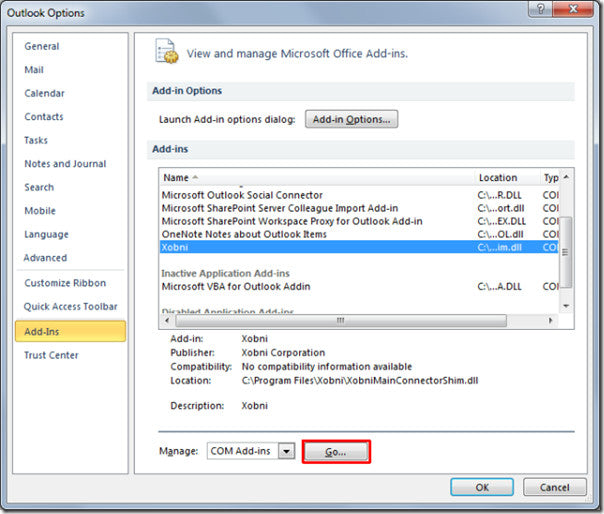
Einführung in Outlook Add-Ins
Outlook-Add-Ins sind Anwendungen, die die Funktionalität von Outlook erweitern. Sie bieten zusätzliche Funktionen und Tools, mit denen Sie Ihre E -Mails und andere Outlook -Aufgaben verwalten können. Add-Ins können direkt aus dem Microsoft Store oder aus Drittanbieterquellen installiert werden. Sie können auch von Outlooks Registerkarte von Outlook hinzugefügt werden.
Add-Ins sind eine großartige Möglichkeit, Outlook zusätzliche Funktionen wie E-Mail-Tracking, Kalenderorganisation, Task-Management und mehr hinzuzufügen. Wenn Sie jedoch feststellen, dass ein Add-In Probleme verursacht oder den Ausblick verlangsamt, möchten Sie es möglicherweise vorübergehend deaktivieren. In diesem Artikel wird erläutert, wie Outlook-Add-Ins deaktiviert werden.
So deaktivieren Sie Outlook-Add-Ins
Schritt 1: Outlook -Optionen öffnen
Der erste Schritt zum Deaktivieren von Outlook-Add-Ins besteht darin, Outlook-Optionen zu öffnen. Dies kann durch Klicken auf die Registerkarte "Datei in Outlook" und dann die Auswahl der Optionen erfolgen.
Schritt 2: Wählen Sie Add-Ins aus
Sobald Sie in Outlook-Optionen sind, wählen Sie den Abschnitt "Add-Ins" aus. Dadurch werden eine Liste aller Add-Ins angezeigt, die derzeit in Outlook aktiviert sind.
Deaktivieren Sie Add-Ins in Outlook-Optionen
Im Abschnitt Add-Ins können Sie alle Add-Ins deaktivieren, die Sie nicht verwenden möchten. Wählen Sie dazu das Add-In aus der Liste aus und klicken Sie auf die Schaltfläche Deaktivieren.
Verwalten von Add-Ins in Outlook
Sie können Add-Ins auch direkt aus Outlook verwalten. Klicken Sie dazu auf die Registerkarte Start und wählen Sie dann Add-Ins verwalten. Dadurch wird das Fenster "Add-Ins" geöffnet, in dem Sie alle Add-Ins anzeigen können, die derzeit in Outlook aktiviert sind.
Schritt 3: add-Ins deaktivieren
Im Fenster Add-Ins können Sie alle add-Ins auswählen, die Sie deaktivieren möchten, und auf die Schaltfläche Deaktivieren klicken. Dadurch wird das Add-In deaktiviert, aber es wird es nicht deinstallieren. Um ein Add-In zu deinstallieren, müssten Sie zum Microsoft Store oder in eine Quelle von Drittanbietern gehen und das Add-In von dort deinstallieren.
Schritt 4: Outlook neu starten
Nachdem Sie Add-Ins deaktiviert haben, die Sie nicht verwenden möchten, sollten Sie Outlook neu starten. Dadurch wird sichergestellt, dass die Änderungen angewendet werden und dass Outlook optimal ausgeführt wird.
Abschluss
Das Deaktivieren von Outlook-Add-Ins ist eine großartige Möglichkeit, die Leistung und Stabilität von Outlook zu verbessern. Wenn Sie die in diesem Artikel beschriebenen Schritte befolgen, können Sie alle Outlook-Add-Ins, die Sie nicht verwenden möchten, schnell und einfach deaktivieren.
Verwandte FAQ
Was sind Outlook -Addins?
Outlook -Addins sind kleine Programme, mit denen Sie mehr aus Microsoft Outlook herausholen können. Mit diesen Addins können Sie auf zusätzliche Funktionen und Tools zugreifen, die in der Standard -Outlook -Schnittstelle nicht verfügbar sind. Ein Addin kann beispielsweise Outlook eine Kalenderansicht hinzufügen oder Benachrichtigungen von Ihrem E -Mail -Konto erhalten. Outlook-Addins können im Microsoft Store oder auf Websites von Drittanbietern installiert werden.
Warum sollte ich Outlook -Addins deaktivieren wollen?
Es gibt mehrere Gründe, warum Sie Outlook -Addins deaktivieren möchten. Wenn Sie bei der Verwendung von Outlook eine langsame Leistung haben oder Probleme haben, bestimmte Dateien zu öffnen, kann die Deaktivierung von Addins helfen. Addins können auch Konflikte mit anderen Programmen verursachen oder die Funktionalität von Outlook beeinträchtigen. Durch die Deaktivierung von Addins können Sie sicherstellen, dass Outlook reibungslos und ohne Probleme ausgeführt wird.
Wie deaktiviere ich Outlook -Addins?
Der Prozess zum Deaktivieren von Outlook -Addins variiert je nach Version der von Ihnen verwendeten Outlook. In Outlook 2016 können Sie zu Datei> Optionen> Add-Ins gehen. Von dort aus können Sie eine Liste aller auf Ihrem System installierten Addins anzeigen. Um ein Addin zu deaktivieren, wählen Sie einfach das Kontrollkästchen daneben aus und klicken Sie auf OK.
Was passiert, wenn ich ein Outlook -Addin deaktiviere?
Wenn Sie ein Outlook -Addin deaktivieren, ist es nicht mehr aktiv und wird nicht geladen, wenn Outlook gestartet wird. Dies bedeutet, dass alle vom Addin bereitgestellten Funktionen oder Werkzeuge nicht mehr verfügbar sind. Sie können das Addin jedoch jederzeit wieder aufnehmen, wenn Sie sich entscheiden, dass Sie es erneut verwenden möchten.
Gibt es Risiken für die Deaktivierung von Outlook -Addins?
Nein, das Deaktivieren eines Outlook -Addin ist ein sicherer und einfacher Prozess, der kein Risiko für Ihren Computer oder Ihre Daten darstellt. Wenn Sie sich jedoch über ein bestimmtes Addin oder seinen Zweck nicht sicher sind, lassen Sie es am besten aktiviert.
Gibt es eine Möglichkeit, Outlook -Addins zu deinstallieren?
Ja, Sie können Outlook -Addins aus dem Bedienfeld deinstallieren. Gehen Sie zu Bedienfeld- und Funktionen und Funktionen und wählen Sie das Addin, das Sie deinstallieren möchten, und klicken Sie auf Deinstallation. Sobald das Addin deinstalliert wurde, wird es nicht mehr in Outlook verfügbar sein.
Outlook-So deaktivieren Sie Outlook-Add-Ins
Zusammenfassend ist das Deaktivieren von Outlook-Add-Ins ein einfacher Prozess, der dazu beitragen kann, die Gesamtleistung von Outlook zu verbessern. Wenn Sie die in diesem Artikel beschriebenen Schritte befolgen, können Sie alle unerwünschten Add-Ins leicht deaktivieren, um sicherzustellen, dass Ihr Ausblick reaktionsschnell und effizient bleibt. Vergessen Sie nicht, Ihre Add-Ins gelegentlich zu überprüfen, um sicherzustellen, dass Sie nur diejenigen verwenden, die für Ihre Arbeit erforderlich sind.




















